วิธีแปลอีเมลขาเข้าใน Microsoft Outlook

เรียนรู้วิธีแปลอีเมลขาเข้าผ่าน Microsoft Outlook อย่างง่ายดาย โดยปรับการตั้งค่าเพื่อแปลอีเมลหรือดำเนินการแปลแบบครั้งเดียว
หากคุณต้องการขายของทางออนไลน์ หรือแชร์รูปภาพกับครอบครัวอย่างง่ายดายDropboxขอเสนอโซลูชันที่เรียบง่ายและน่าตื่นตา แกลเลอรีรูปภาพของ Dropbox จะแสดงรูปภาพที่เราเลือกทั้งหมดในทุกความละเอียด และอินเทอร์เฟซนั้นใช้งานได้จริงและสวยงาม เราเคยดูการใช้ Dropbox และลิงก์สาธารณะมาก่อนแล้ว แต่คราวนี้เราจะรวมความสามารถในการเชื่อมโยงสาธารณะกับคุณสมบัติ Dropbox Photo Gallery ได้ทันที
อัปเดต: Microsoft . ไม่รองรับ Windows 7 อีกต่อไป สำหรับเวอร์ชันล่าสุด ยิ่งใหญ่ที่สุด และปลอดภัยที่สุด ตรวจสอบให้แน่ใจว่าคุณใช้ Windows 10 เวอร์ชันล่าสุด
สิ่งที่คุณต้องการ
สถานการณ์สมมติ: สมมติว่าฉันต้องการใช้ยางอะไหล่ที่วางอยู่แถวๆ และขายใน Craigslist ฉันไปข้างหน้าและถ่ายรูปและคัดลอกไปยังคอมพิวเตอร์จากกล้องหรือโทรศัพท์ของฉัน ตอนนี้ฉันแค่ต้องคัดลอกไฟล์ไปยังอินเทอร์เน็ตเพื่อให้ผู้ซื้อที่มีศักยภาพสามารถเห็นได้ อย่างไรก็ตาม ปัญหาของเว็บไซต์อย่าง Craigslist ก็คือ พวกเขาอนุญาตให้คุณอัปโหลดภาพถ่ายของสิ่งที่คุณพยายามจะขายได้เพียงไม่กี่ภาพเท่านั้น นั่นคือที่มาของฟีเจอร์แกลเลอรีรูปภาพฟรีสุดเจ๋งจาก Dropbox
ก่อน : (บนคอมพิวเตอร์ของฉัน)
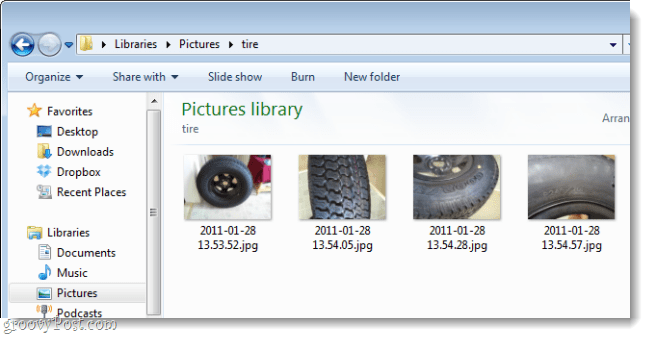
หลัง : (บนเว็บ ผ่าน Dropbox ของฉัน)
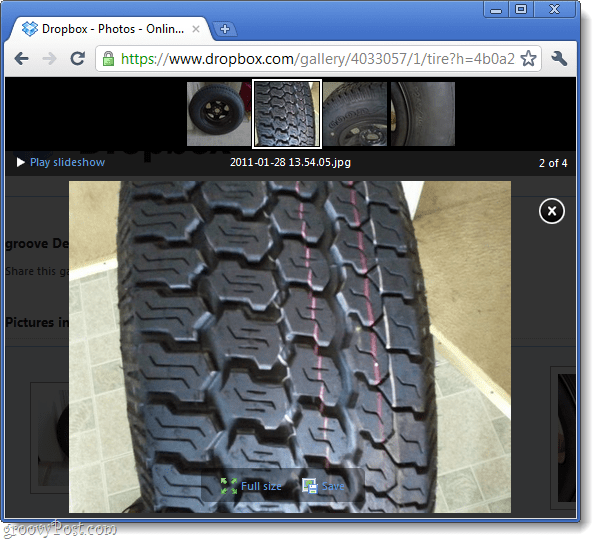
ต้องการเรียนรู้วิธีการทำหรือไม่ ก่อนที่เราจะเริ่มต้น นี่เป็นเพียงบางสิ่งที่ควรทราบ:
เปลี่ยนโฟลเดอร์ Dropbox ให้เป็นแกลเลอรีรูปภาพออนไลน์กึ่งส่วนตัว
ขั้นตอนที่ 1
คัดลอกรูปภาพ ที่ คุณต้องการแชร์ผ่าน Dropbox Galleries ลงในโฟลเดอร์ว่าง ตอนนี้คัดลอกโฟลเดอร์นั้นไปยังไดเร็กทอรีDropbox\Photos ของคุณ
การจัดกลุ่มรูปภาพของคุณลงในโฟลเดอร์ของตนเองเป็นสิ่งสำคัญ เนื่องจาก Dropbox จะสร้างแกลเลอรีขึ้นมา คุณไม่สามารถสร้างแกลเลอรีโดยใช้แต่ละไฟล์ได้ ในตัวอย่างของฉัน ฉันสร้างโฟลเดอร์ชื่อTyreและคัดลอกไปยังโฟลเดอร์ Dropbox\Photos ของฉัน
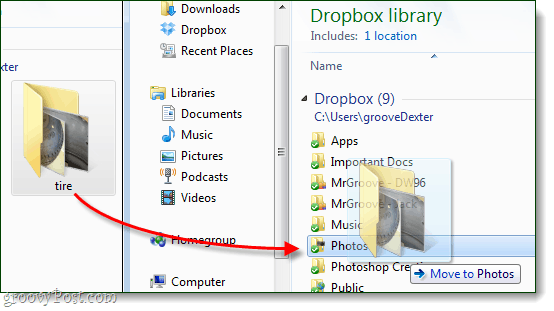
ขั้นตอนที่ 2
คลิกขวาที่โฟลเดอร์ ที่ คุณเพิ่งย้ายหรือสร้างใน Dropbox\Folders\ และเลือกDropbox > Copy Public Gallery Link
หมายเหตุ:เรายังอยู่ใน Windows explorer ที่นี่ ไม่ใช่บนเว็บไซต์ดรอปบ็อกซ์
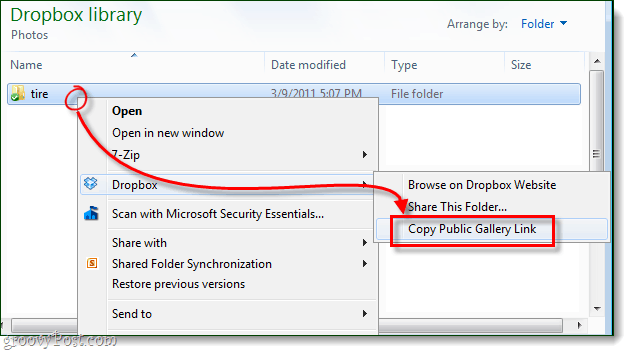
ขั้นตอนที่ 3
ตอนนี้ สิ่งที่ต้องทำคือวาง URL ลงในเว็บเบราว์เซอร์ของคุณ และคุณสามารถดูแกลเลอรีออนไลน์ได้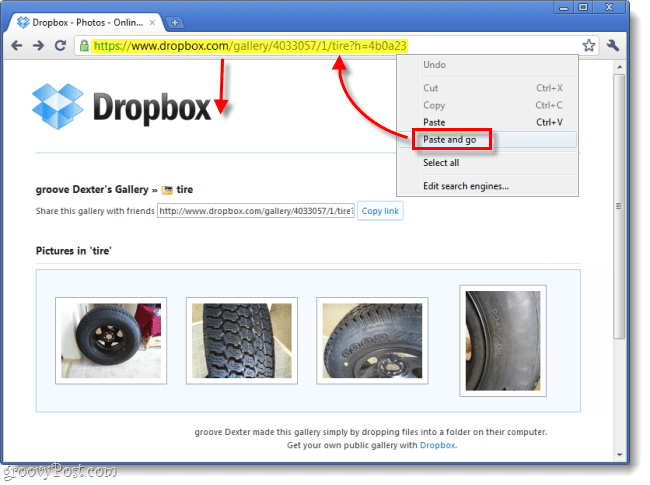
เสร็จแล้ว!
หากทุกอย่างดูดี สิ่งที่ต้องทำตอนนี้คือแชร์ลิงก์กับเพื่อน ครอบครัว เพื่อนร่วมงาน ลูกค้า หรือใครก็ตามที่คุณต้องการดู เพียงจำไว้ว่าใครก็ตามที่คุณให้ URL นั้นสามารถแบ่งปันกับผู้อื่นได้ และทั้งหมดที่ใช้ในการเข้าถึงแกลเลอรีก็คือที่อยู่เว็บ Picasa เป็นทางเลือกที่ไม่ธรรมดา โดยเฉพาะอย่างยิ่งตอนนี้ด้วยพื้นที่จัดเก็บรูปภาพและวิดีโอขนาดเล็กฟรีแต่ Dropbox ให้คุณฟรี 2GB และหากคุณแนะนำผู้คนให้เพียงพอคุณจะได้รับมากถึง 11GB โดยไม่ต้องจ่ายแม้แต่บาทเดียว พื้นที่เพียงพอสำหรับภาพถ่ายคุณภาพสูงทั้งหมดของคุณแล้วบางส่วน ขออภัย แกลเลอรี Dropbox ยังไม่แสดงวิดีโอ...
เรียนรู้วิธีแปลอีเมลขาเข้าผ่าน Microsoft Outlook อย่างง่ายดาย โดยปรับการตั้งค่าเพื่อแปลอีเมลหรือดำเนินการแปลแบบครั้งเดียว
อ่านคำแนะนำเพื่อปฏิบัติตามวิธีแก้ปัญหาทีละขั้นตอนสำหรับผู้ใช้และเจ้าของเว็บไซต์เพื่อแก้ไขข้อผิดพลาด NET::ERR_CERT_AUTHORITY_INVALID ใน Windows 10
ค้นหาข้อมูลเกี่ยวกับ CefSharp.BrowserSubprocess.exe ใน Windows พร้อมวิธีการลบและซ่อมแซมข้อผิดพลาดที่เกี่ยวข้อง มีคำแนะนำที่เป็นประโยชน์
ค้นพบวิธีแก้ไขปัญหาเมื่อคุณไม่สามารถจับภาพหน้าจอได้เนื่องจากนโยบายความปลอดภัยในแอป พร้อมเทคนิคที่มีประโยชน์มากมายในการใช้ Chrome และวิธีแชร์หน้าจออย่างง่ายๆ.
ในที่สุด คุณสามารถติดตั้ง Windows 10 บน M1 Macs โดยใช้ Parallels Desktop 16 สำหรับ Mac นี่คือขั้นตอนที่จะทำให้เป็นไปได้
ประสบปัญหาเช่น Fallout 3 จะไม่เปิดขึ้นหรือไม่ทำงานบน Windows 10? อ่านบทความนี้เพื่อเรียนรู้วิธีทำให้ Fallout 3 ทำงานบน Windows 10 ได้อย่างง่ายดาย
วิธีแก้ไขข้อผิดพลาด Application Error 0xc0000142 และ 0xc0000005 ด้วยเคล็ดลับที่มีประสิทธิภาพและการแก้ปัญหาที่สำคัญ
เรียนรู้วิธีแก้ไข Microsoft Compatibility Telemetry ประมวลผลการใช้งาน CPU สูงใน Windows 10 และวิธีการปิดการใช้งานอย่างถาวร...
หากพบข้อผิดพลาดและข้อบกพร่องของ World War Z เช่น การหยุดทำงาน ไม่โหลด ปัญหาการเชื่อมต่อ และอื่นๆ โปรดอ่านบทความและเรียนรู้วิธีแก้ไขและเริ่มเล่นเกม
เมื่อคุณต้องการให้ข้อความในเอกสารของคุณโดดเด่น คุณสามารถใช้เครื่องมือในตัวที่มีประโยชน์ได้ ต่อไปนี้คือวิธีการเน้นข้อความใน Word




![Fallout 3 จะไม่เปิด/ไม่ทำงานบน Windows 10 [แก้ไขด่วน] Fallout 3 จะไม่เปิด/ไม่ทำงานบน Windows 10 [แก้ไขด่วน]](https://luckytemplates.com/resources1/images2/image-6086-0408150423606.png)
![[แก้ไขแล้ว] จะแก้ไขข้อผิดพลาดแอปพลิเคชัน 0xc0000142 และ 0xc0000005 ได้อย่างไร [แก้ไขแล้ว] จะแก้ไขข้อผิดพลาดแอปพลิเคชัน 0xc0000142 และ 0xc0000005 ได้อย่างไร](https://luckytemplates.com/resources1/images2/image-9974-0408150708784.png)

![[แก้ไขแล้ว] ข้อผิดพลาดของ World War Z – หยุดทำงาน ไม่เปิดตัว หน้าจอดำและอื่น ๆ [แก้ไขแล้ว] ข้อผิดพลาดของ World War Z – หยุดทำงาน ไม่เปิดตัว หน้าจอดำและอื่น ๆ](https://luckytemplates.com/resources1/images2/image-8889-0408150514063.png)
